Otázka
Problém: Ako opraviť „MSVCP110.dll buď nie je určený na spustenie v systéme Windows, alebo obsahuje chybu“?
Ahoj. Narazil som na BSOD správu „MSVCP110.dll buď nie je navrhnutá na spustenie v systéme Windows, alebo obsahuje chybovú správu“. Čo to mohlo spôsobiť?
Vyriešená odpoveď
Windows je jeden z najúspešnejších operačných systémov na svete vyvinutý spoločnosťou Microsoft. Je široko používaný v kanceláriách a domácnostiach. Ľudia ho milujú pre jeho užívateľsky prívetivé rozhranie, vstavané nástroje na riešenie problémov a možnosti prispôsobenia. Systém sa však spolieha na tisícky procesov, ktoré zabezpečujú jeho bezproblémový chod. Ak teda jeden z nich zlyhá, používatelia môžu zaznamenať zlyhania, chyby a problémy s výkonom.
Niektorí používatelia sa stretli s chybou „MSVCP110.dll buď nie je navrhnutá na spustenie v systéme Windows, alebo je obsahuje chybové hlásenie buď na modrej obrazovke smrti alebo pri pokuse o spustenie určitého aplikácie. Chýbajúce chyby DLL nie sú nezvyčajné a mnohí používatelia môžu povedať, že sa s nimi stretli počas používania systému Windows. Už sme písali o MSVCR80.dll, gdi32full.dll, StartUpCheckLibrary.dll, a veľa ďalších.
DLL (Dynamic-Link Library)[1] obsahuje kód a údaje, ktoré môže súčasne používať viacero programov. Môžete vidieť chybu MSVCP110.dll, pretože dôležité systémové súbory sú poškodené a spôsobujú, že systémový adresár nemôže nájsť tento súbor. Chyba sa môže objaviť aj po pokuse o inštaláciu aktualizácie, ktorá zlyhala, alebo pri poškodenej inštalácii.
Niektorí používatelia uvádzajú, že MSVCP110.dll po aktualizácii systému Windows 10. Chyba môže používateľom brániť v používaní určitých aplikácií a služieb. Ak sa vám správa zobrazí, keď sa pokúšate spustiť konkrétny program, skúste ho najskôr preinštalovať. Môže to vyriešiť problém. Ak nie, máme pre vás 5-krokového sprievodcu, ktorý vám pomôže problém vyriešiť.
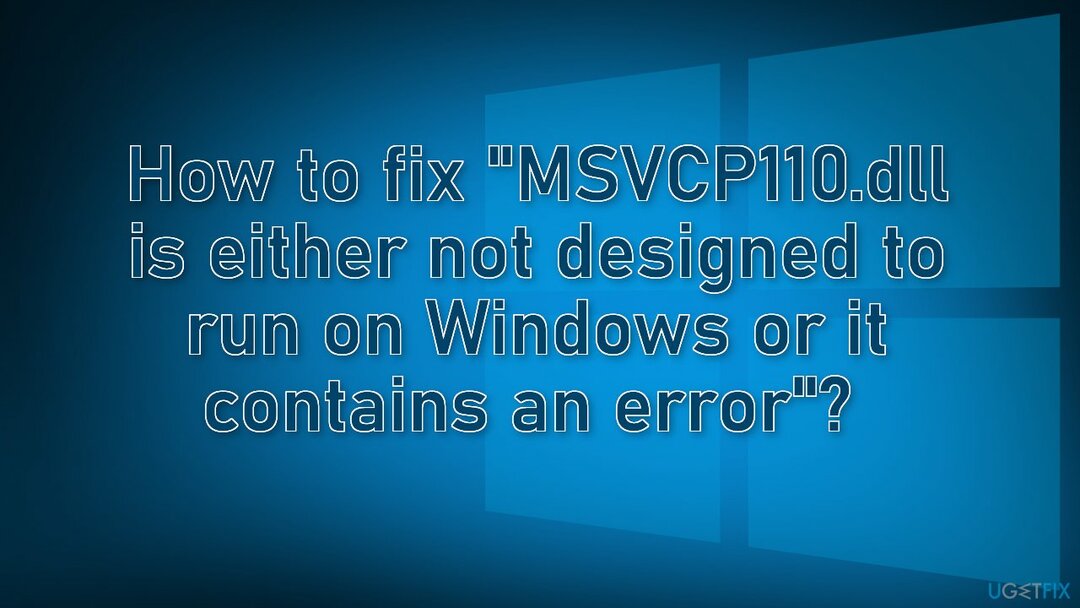
Ak sa chcete vyhnúť všetkým možným možnostiam riešenia problémov, odporúčame vám použiť nástroj údržby, ako je napr ReimageAutomatická práčka Mac X9. Dokáže opraviť rôzne systémové chyby, poškodené súbory, register[2] problémy, BSoD[3] automaticky, takže nemusíte. Ak ste to už vyskúšali a nefungovalo to alebo to chcete vyriešiť ručne, pokračujte podľa nižšie uvedeného návodu:
Metóda 1. Aktualizujte systém Windows
Ak chcete opraviť poškodený systém, musíte si zakúpiť licencovanú verziu Reimage Reimage.
- Typ Aktualizácie vo vyhľadávaní vo Windowse a stlačte Zadajte
- V novom okne kliknite Skontroluj aktualizácie
- Nainštalujte všetko dostupné (vrátane voliteľné aktualizácie)
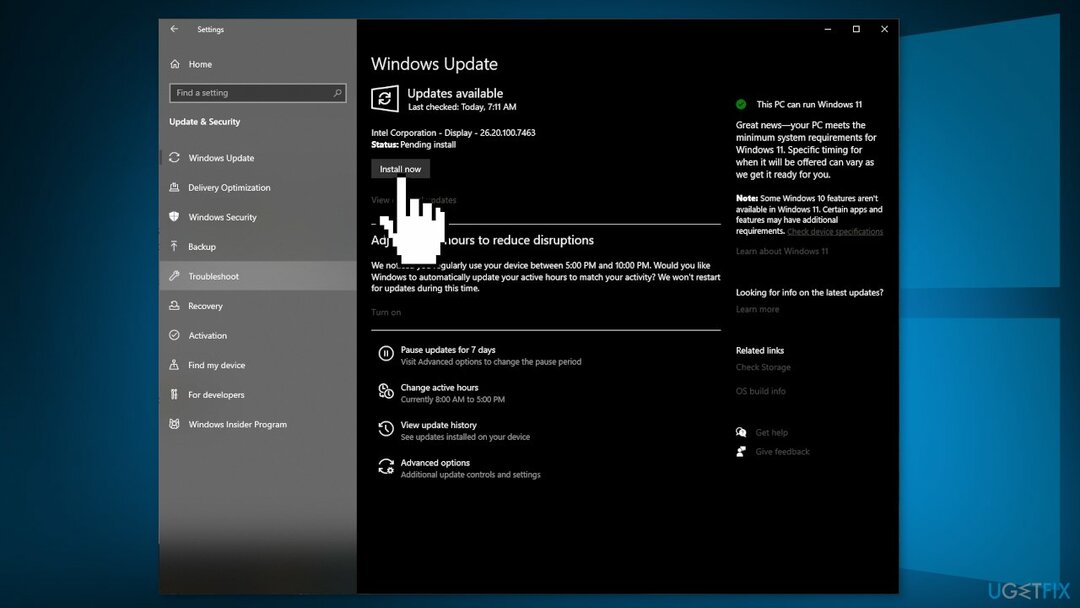
- Reštartovať váš systém
Metóda 2. Znova zaregistrujte msvcp110.dll
Ak chcete opraviť poškodený systém, musíte si zakúpiť licencovanú verziu Reimage Reimage.
- Stlačte tlačidlo Windows + R z klávesnice na otvorenie Bežať box
- Typ regsvr32 /u msvcp110.dll a kliknite OK
- Zavrieť Bežať príkazové okno
- Stlačte tlačidlo Windows + R otvoriť Bežať znova box
- Typ regsvr32 /i msvcp110.dll a stlačte OK
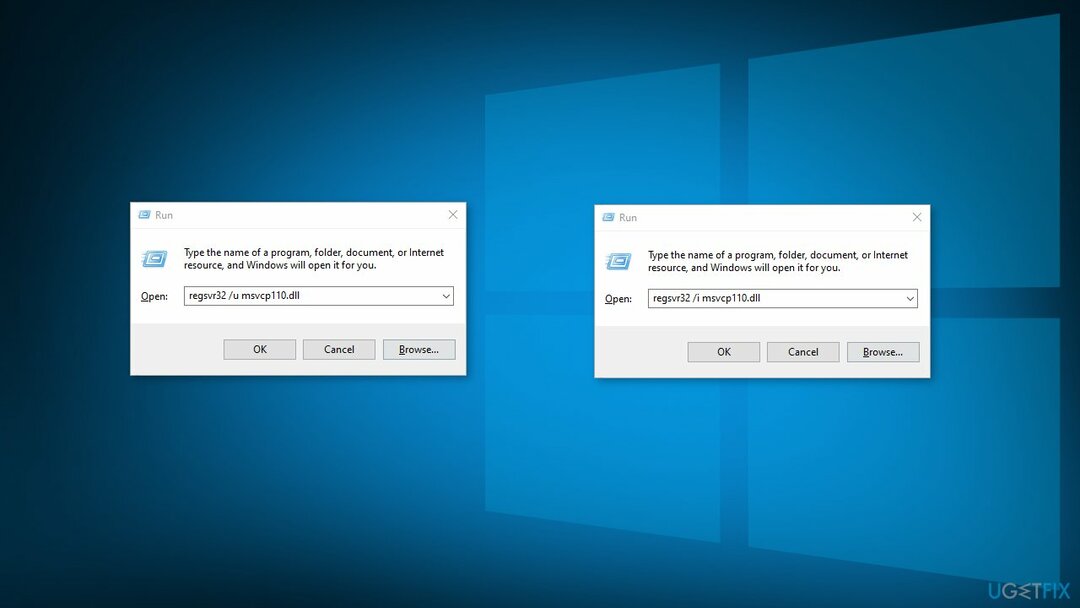
- Zavrieť Bežať príkazovom okne a skontrolujte, či problém pretrváva
Metóda 3. Opravte Visual Studio
Ak chcete opraviť poškodený systém, musíte si zakúpiť licencovanú verziu Reimage Reimage.
- Nájsť Inštalátor Visual Studio na vašom počítači
- V inštalačnom programe Visual Studio vyhľadajte inštaláciu Visual Studio, ktorú chcete opraviť. Potom si vyberte Oprava z Viac rozbaľovacia ponuka
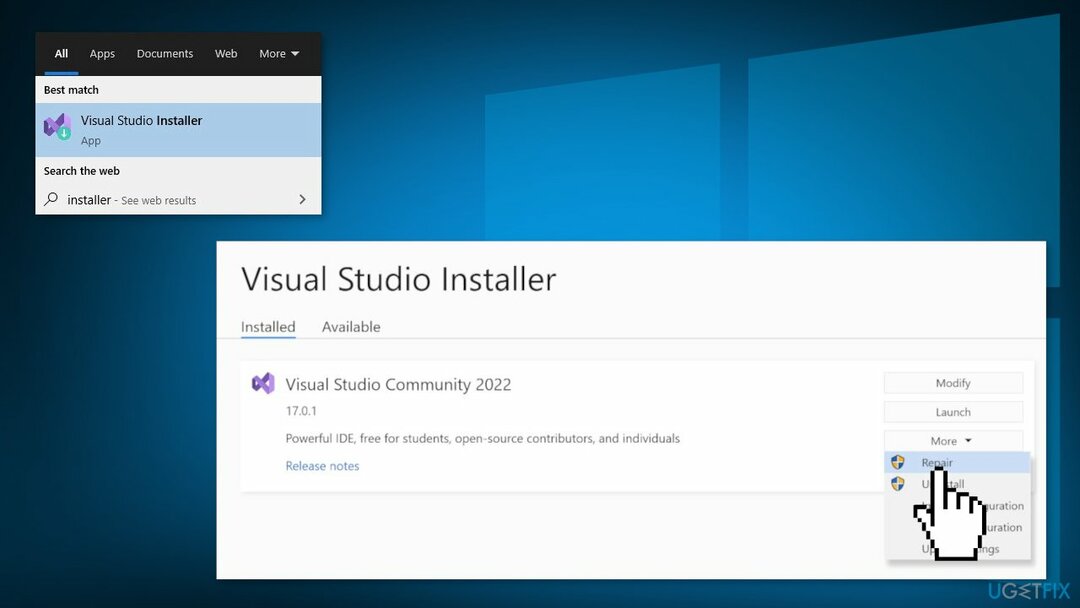
Metóda 4. Nainštalujte Visual C++
Ak chcete opraviť poškodený systém, musíte si zakúpiť licencovanú verziu Reimage Reimage.
- Stiahnuť ▼ Visual C++ Redistributable for Visual Studio 2012 Update 4
- Stiahnuť ▼ Microsoft Visual C++ 2010 Service Pack 1 Redistribuovateľný balík Aktualizácia zabezpečenia MFC
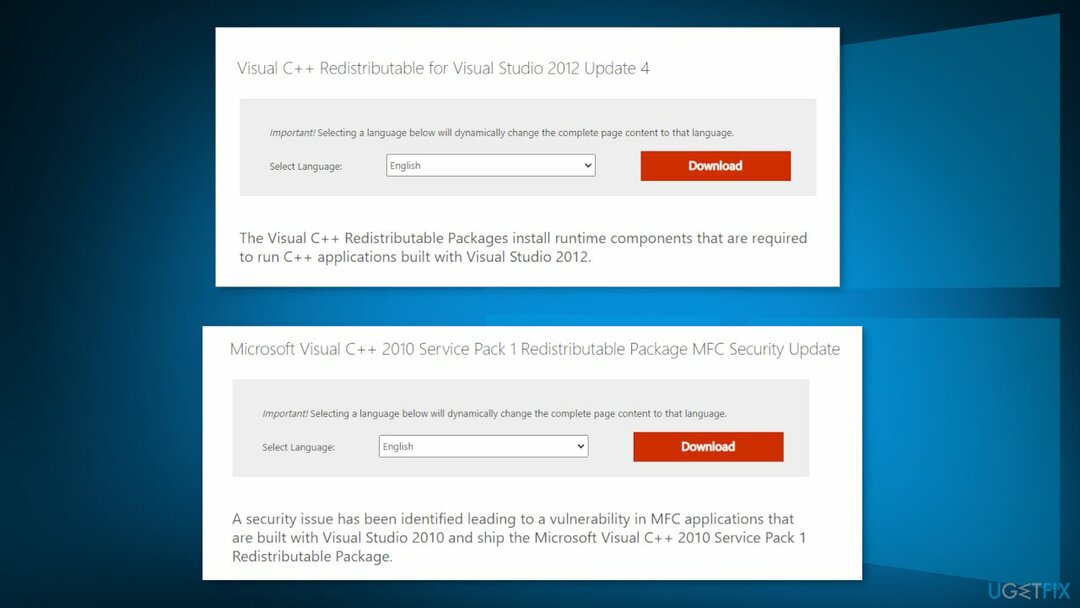
Metóda 5. Upgrade Install
Ak chcete opraviť poškodený systém, musíte si zakúpiť licencovanú verziu Reimage Reimage.
- Stiahnite si inštalačné médium Windows 10 z oficiálna stránka
- Po inštalácii spustite nástroj s oprávneniami správcu
- Na stránke Licenčné podmienky vyberte súhlasiť
- Na Čo chceš robiť? stránku, vyberte Aktualizujte tento počítač teraz a potom vyberte Ďalšie
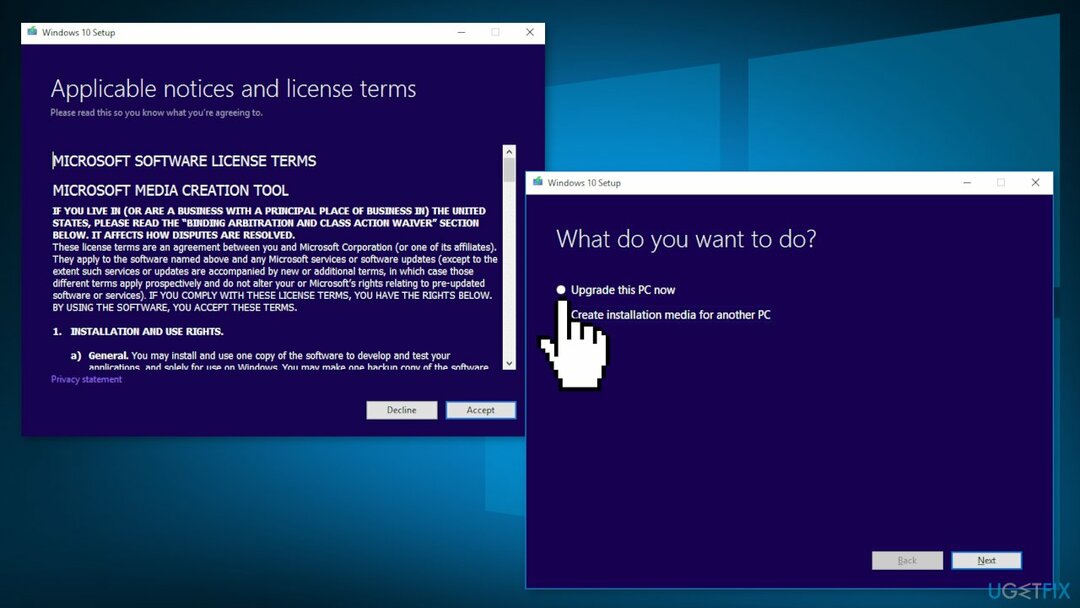
- Počkajte na dokončenie inovácie
Opravte svoje chyby automaticky
Tím ugetfix.com sa snaží zo všetkých síl pomôcť používateľom nájsť najlepšie riešenia na odstránenie ich chýb. Ak nechcete bojovať s manuálnymi technikami opravy, použite automatický softvér. Všetky odporúčané produkty boli testované a schválené našimi odborníkmi. Nástroje, ktoré môžete použiť na opravu chyby, sú uvedené nižšie:
Ponuka
sprav to hneď!
Stiahnite si opravušťastie
Záruka
sprav to hneď!
Stiahnite si opravušťastie
Záruka
Ak sa vám nepodarilo opraviť chybu pomocou aplikácie Reimage, požiadajte o pomoc náš tím podpory. Prosím, dajte nám vedieť všetky podrobnosti, o ktorých si myslíte, že by sme mali vedieť o vašom probléme.
Tento patentovaný proces opravy využíva databázu 25 miliónov komponentov, ktoré dokážu nahradiť akýkoľvek poškodený alebo chýbajúci súbor v počítači používateľa.
Ak chcete opraviť poškodený systém, musíte si zakúpiť licencovanú verziu Reimage nástroj na odstránenie škodlivého softvéru.

Aby ste zostali v úplnej anonymite a zabránili ISP a vládu pred špionážou na vás, mali by ste zamestnať Súkromný prístup na internet VPN. Umožní vám pripojiť sa na internet, pričom budete úplne anonymní šifrovaním všetkých informácií, zamedzením sledovačov, reklám, ako aj škodlivého obsahu. Najdôležitejšie je, že zastavíte nelegálne sledovacie aktivity, ktoré NSA a iné vládne inštitúcie vykonávajú za vašim chrbtom.
Počas používania počítača sa môžu kedykoľvek vyskytnúť nepredvídané okolnosti: počítač sa môže vypnúť v dôsledku výpadku prúdu, a Môže sa vyskytnúť modrá obrazovka smrti (BSoD) alebo náhodné aktualizácie systému Windows môžu počítač, keď ste na pár dní odišli minút. V dôsledku toho môže dôjsť k strate vašich školských úloh, dôležitých dokumentov a iných údajov. Komu zotaviť sa stratené súbory, môžete použiť Data Recovery Pro – prehľadáva kópie súborov, ktoré sú stále dostupné na vašom pevnom disku, a rýchlo ich získava.